

ccleaner免费版是一款电脑垃圾软件清理软件,软件可以对用户电脑上不在需要使用的垃圾文件进行清除,软件还有一个强大的功能就是用来清除我们的上网记录,让用户上网不留痕迹和上网垃圾,使用户运行电脑不再会产生垃圾!软件不含任何间谍软件和垃圾程序,用户使用起来也非常放心。
ccleaner中文版软件还可以对注册表进行垃圾项扫描、清理,软件还去除office97、OpenOffice、YahooToolbar等少见软件规则,单文件任意位置都可运行!
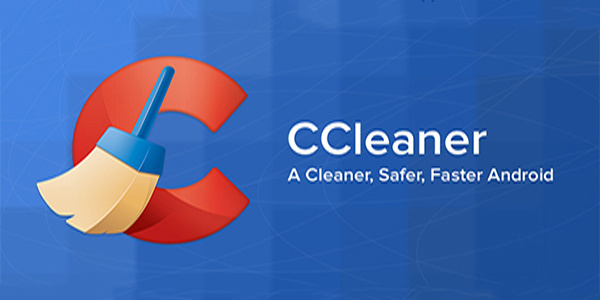
浏览器
如果您安装了其他浏览器,CCleaner 会为每个浏览器显示一个栏目。类似于清洁器 – Internet Explorer,它同样具有清理临时文件、Cookies、历史等选项。
例如,如果您安装了 Mozilla Firefox 浏览器,就会显示 Firefox/Mozilla 栏目,以及Cookies、Internet 历史、Internet缓存、下载历史、保存的表单信息、Compact Databases 这些选项。
应用程序
此选项包括您安装的,但是没有被归入 Internet 栏目的第三方软件。或者一些实用工具,例如:CD/DVD 烧制软件和文字处理软件。
Internet
此选项包括浏览器附加组件,例如:Flash 、Google工具栏、即时通讯软件、防火墙。
多媒体
此选项包括媒体播放器、浏览器附加的媒体播放器。例如:Windows Media Player 、Adobe Flash Player。
实用程序
此选项包括一些实用程序,例如:压缩文件管理器、分区工具和间谍程序扫描软件。
Windows
此选项包括一些 Windows 系统附带的软件,它们可能会产生“我最近的文档”的记录。例如画图、写字板,但由于产生的垃圾文件过少,因此这个功能在V5.0版本被取消了。
组策略
此选项可以清理Windows 组策略产生的垃圾文件,是V5.0的新增功能
注册表
注册表完整性,默认情况下,此栏目的选项是全选的,推荐您按照默认的选项进行清理。清理注册表时,CCleaner 会提醒您备份注册表,以便出现问题后进行恢复,相关设置请参见选项 – 高级。
设置 此栏目用于更改 CCleaner 的基本设置。包括选择语言、是否开机启动、添加右键菜单、自动检查更新、文件删除方式和需要擦除剩余空间的驱动器。
Cookies 此栏目用于自由选择需要保留的 Cookies ,CCleaner 在清理的时候不会删除它们。例如您可以选择保留经常登录的网站的
Cookies.
自定义 此栏目用于自由选择要删除的文件和要清空的文件夹,CCleaner 在清理的时候会同时将这些内容删除。
排除 此栏目用于自由选择要排除的文件夹、文件和注册表项。CCleaner 在清理的时候不会删除这些内容。
高级
此栏目用于更改 CCleaner 的高级设置。包括显示扫描结果的详细信息、临时文件的删除规则、隐藏警告信息、清理后关闭程序、显示备份注册表问题的提示、最小化到系统托盘、保存全部设置到INI文件。
关于“保存全部设置到 INI 文件”-此选项会将 CCleaner 的设置信息保存到一个配置文件中,你可以将此配置文件复制到另一台电脑的 CCleaner 安装文件夹,这样就可以方便地使用原来的配置信息。
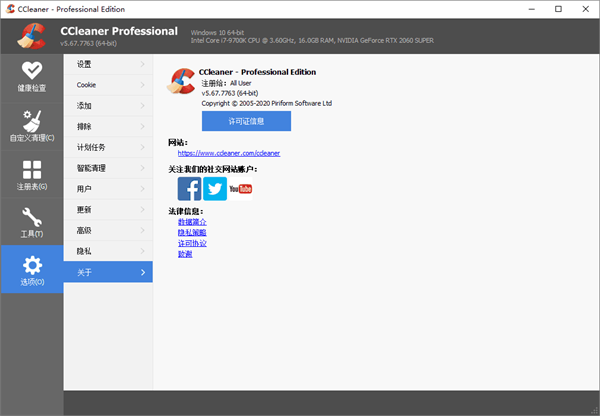
1、屡获殊荣的PC优化
受到数百万人的信赖和广受好评,是世界上最受欢迎的个人电脑优化工具!易于使用,一键清洗,所以初学者可以在几秒钟内优化他们的电脑。另外,它为高级用户提供了高级功能。
2、更快的计算机
您的计算机运行缓慢?随着年龄的增长,它会收集未使用的文件和设置,占用硬盘空间,使其变得越来越慢。清理这些文件,并使其立即更快。
3、更安全的浏览
广告客户和网站使用您的计算机上的Cookie来跟踪您的行为。会清除您的浏览器搜索历史记录和Cookie,因此您所做的任何互联网浏览都将保密并且您的身份保持匿名。
4、更少的错误和崩溃
随着时间的推移,您的注册表可能会变得混乱,导致崩溃的错误和损坏的设置。注册表清洁专利清除了这个混乱,使您的电脑更加稳定。
5、更快的启动
当您启动计算机时,许多程序会在后台无声运行。它可帮助您开始工作,或者让您禁用不需要的程序,从而更快地播放。
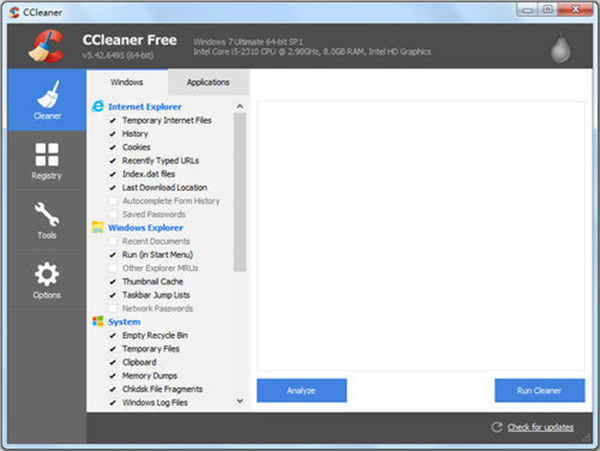
如果你需要查看详细日志CCleaner的活动排除故障再运行软件的调试模式。
当你选择运行CCleaner在调试模式下,它会创建一个日志文件,具有不同优先级的信息,将上市。列表中的消息数取决于调试模式的选择。可用如下:
/调试生成日志CCleaner的操作,所有条目存储在日志文件
/ debug2 -生成日志CCleaner的操作,调试项目略
/ debug3 -生成日志CCleaner的操作,信息和调试项目略
/ debug4 -生成日志CCleaner的操作,只有错误和致命的条目记录
/调试-生成日志CCleaner的操作,唯一一项记录
运行CCleaner在调试模式:
从Windows桌面,单击开始,然后单击运行。
在运行对话框,键入<路径CCleaner> / [ debugx ](其中x是模式的数量)。通常,这将是:
“C:程序文件CCleanerCCleanerexe“/调试。
点击好啊。CCleaner开始在调试模式。你会看到这个词【调试】未来的版本号在程序窗口的顶部。
一旦你使用完CCleaner像往常一样,退出程序,使用Windows资源管理器导航到安装路径(相同的路径,键入在步骤2)。日志文件会在这个文件夹中的格式:CCleaner_log [日期]。txt。
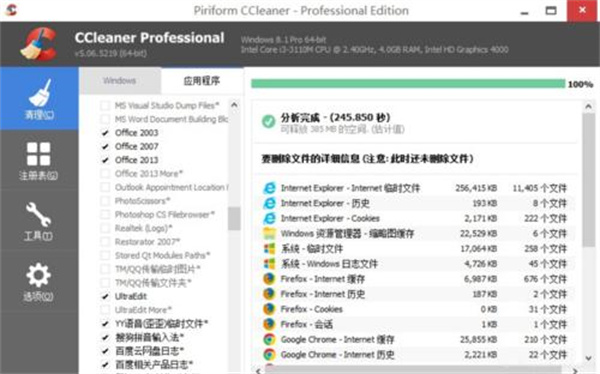
1、如果您下载的ccleaner不是中文版,您可以点击左侧的【options】选项。
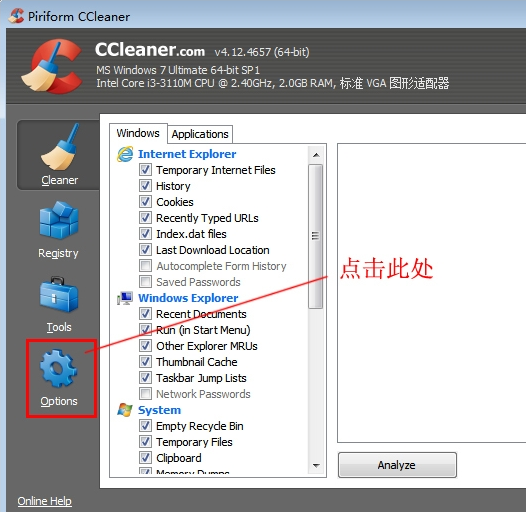
2、点击【settings】。
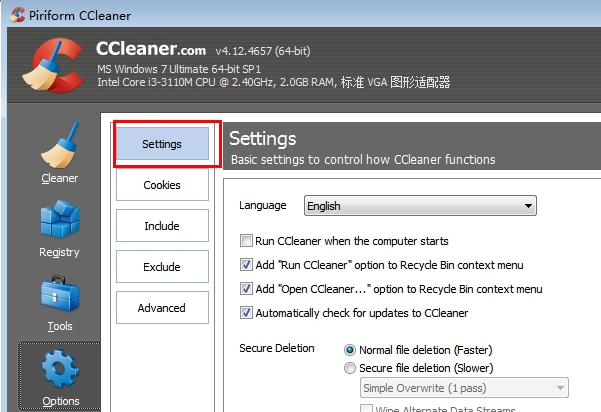
3、选择左侧上面第一个语言选项框,在下拉列表中选择【 Chinese(Simplified)】。
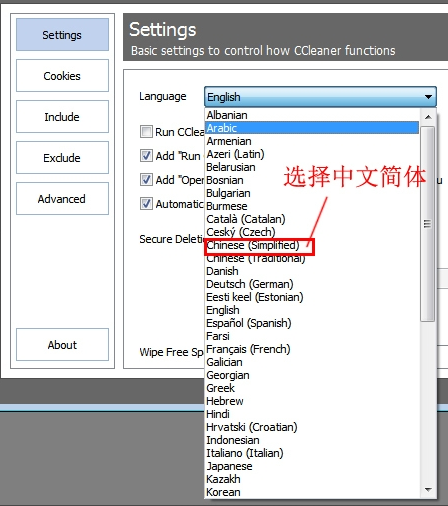
4、然后就可以将CCleaner版修改为中文版了。
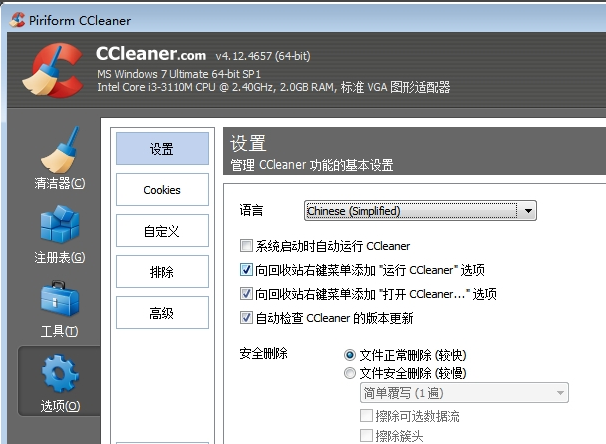
1、打开在本站下载的CCleaner软件,打开软件后,进入软件主界面,您可以看到左侧的工具栏【清理】,【注册表】,【工具】,【选项】,您可以自行点击。
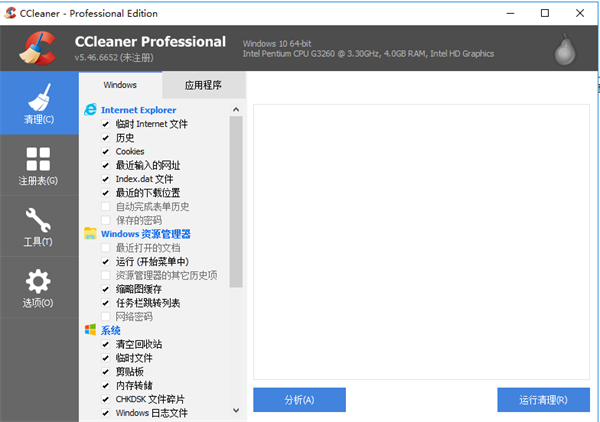
2、如果您要清理文件,您可以点击左侧工具栏中的【清理】,然后点击右侧界面中的【分析】按钮。
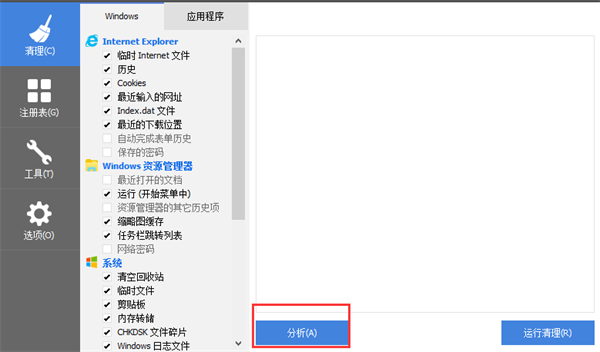
3、耐心等待CCleaner版软件分析完成就可以了。
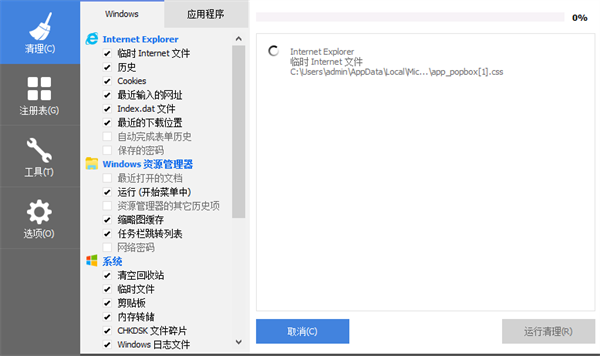
4、CCleaner版软件分析完成后,点击【运行清理】就可以了。
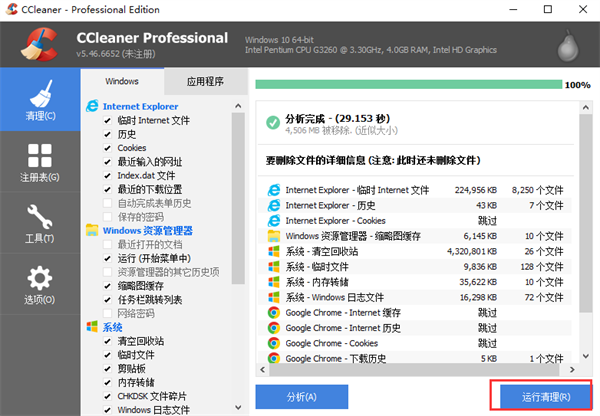
1、打开安装好的ccleaner版软件,点击左侧的【注册表】,然后点击【扫描问题】。
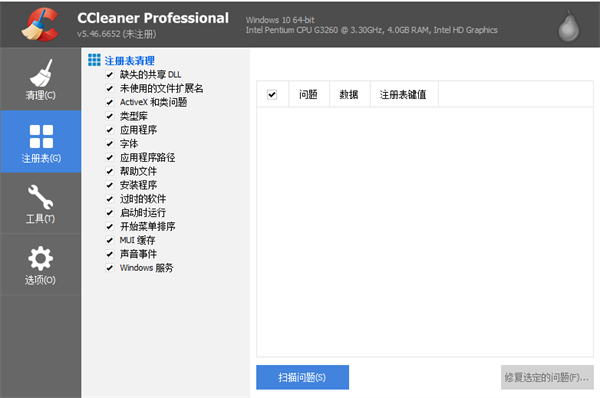
2、耐心等待ccleaner版扫描完成就可以了。
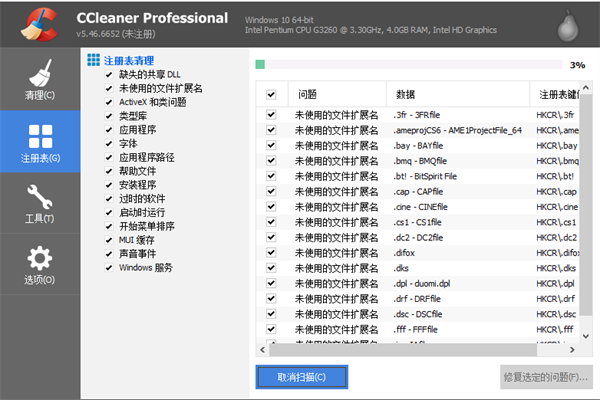
3、扫描完成后,点击【修复选定的问题】就可以了。
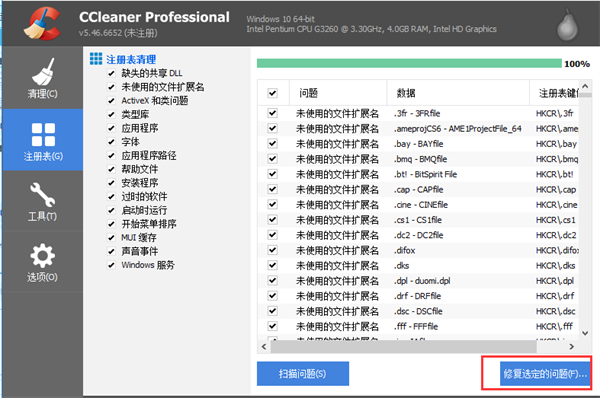
ccleaner是一款不错的系统优化软件,它可以提升电脑速度并且能够兼容win7和xp,不会出现误删现象。下面小编为大家介绍一下ccleaner的使用方法。
1、打开CCleaner,点击“分析”;等到上面的百分比达到100%时,再点击“运行清理器”,有时要点击2次,知道出现以下画面时,就清理垃圾完成了。
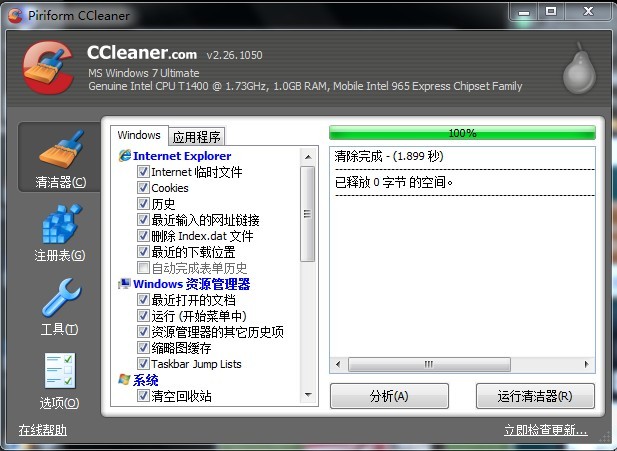
2、点击注册表,单击“扫描问题”,等达到100%后,单击“修复所选问题”一般2-3次循环扫描修复,最重要的是当点击修复时会询问你是否备份对注册表的更改,单击“否”最后单击“修复所有问题”,出现以下画面后就可以了。
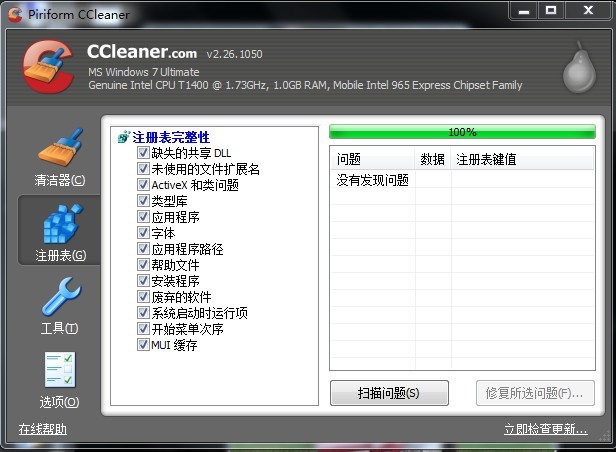
“工具”功能视个人电脑而定,里面的“卸载”和“启动”与360软件管家里面都差不多,“系统还原”这个没什么用处,就是能够看见系统的还原点。
 立即查看
立即查看23.4MB/国产软件
2021-10-12
 立即查看
立即查看908.3MB/国产软件
2021-09-26
 立即查看
立即查看2.02MB/国产软件
2021-11-29
 立即查看
立即查看95.6MB/国产软件
2021-03-12
 立即查看
立即查看754.44MB/国产软件
2021-01-17
 立即查看
立即查看6.03MB/国产软件
2021-03-30
 立即查看
立即查看287.35MB/国产软件
2021-02-26
 立即查看
立即查看22.3MB/国产软件
2021-08-18
 立即查看
立即查看3.61MB/国产软件
2021-07-28
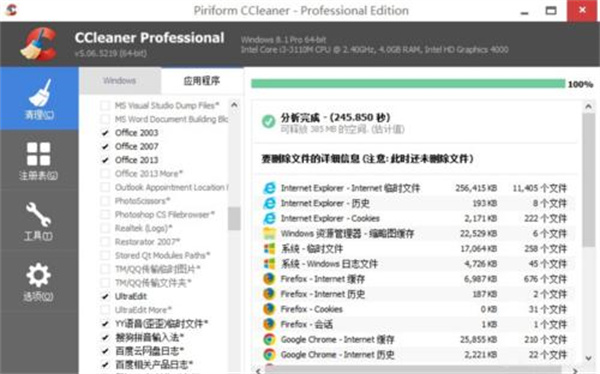
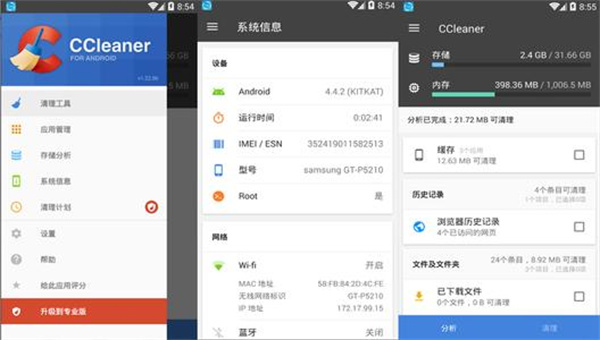
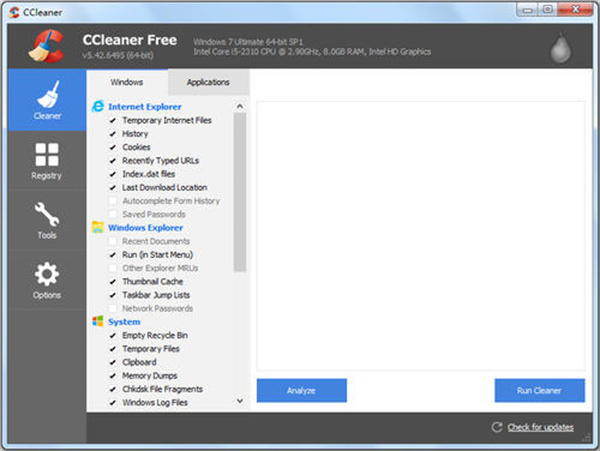
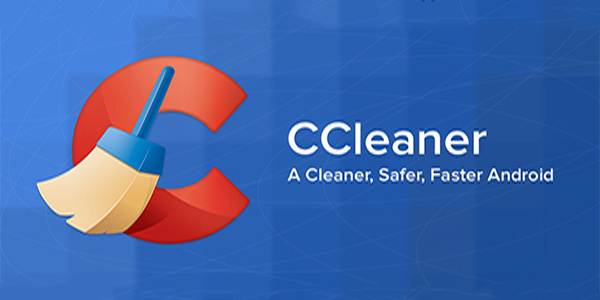
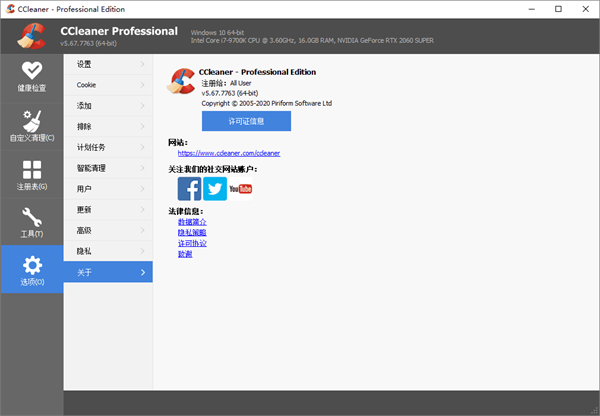
Photoshop 2020破解版1.9GB / 2021-01-04
点击查看UPUPOO激活码领取软件77.98MB / 2021-02-06
点击查看Maya2021最新版1.86GB / 2021-02-03
点击查看